Sharp XG-V20XE Manual
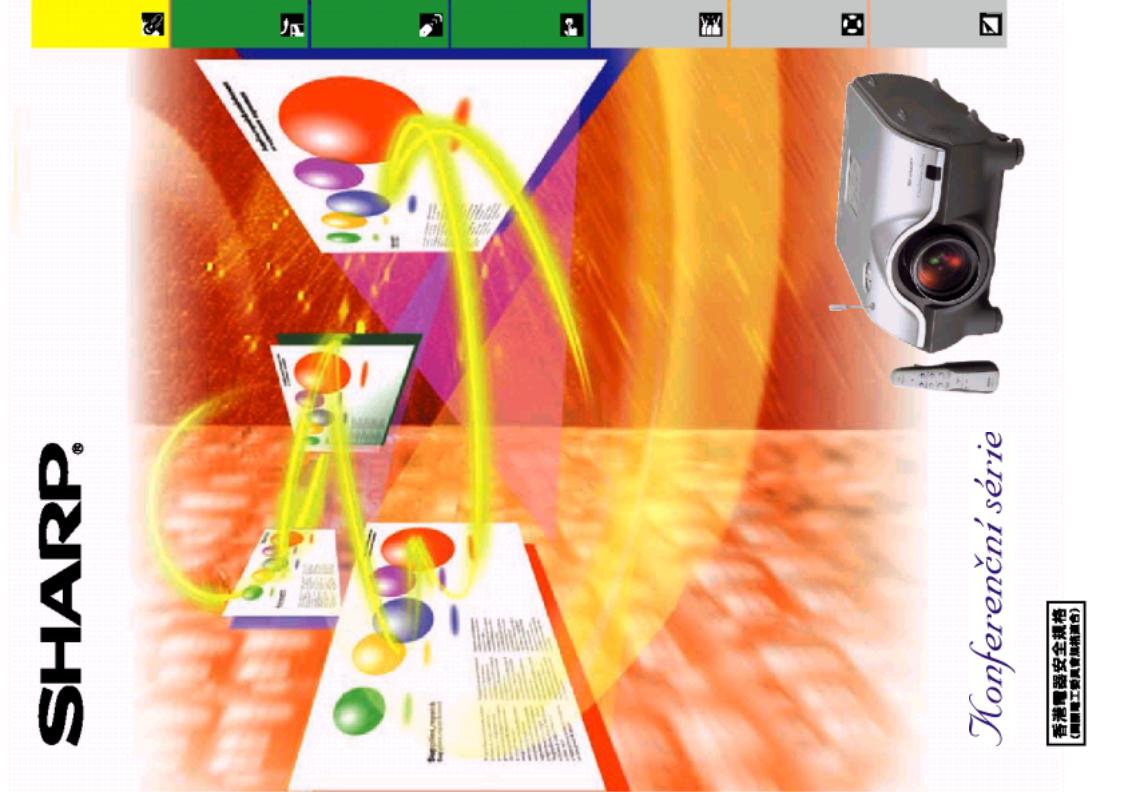
Důležité |
Připojení |
Funkční |
Základní |
|
Údržba & odstra- |
|
informace |
& nastavení |
ovladače |
operace |
Režim sítě |
ňování poruch |
Příloha |
NÁVOD K POUŽITÍ |
MODEL XG-V20XE LCD PROJEKTOR |

Toto zařízení splňuje požadavky směrnic 89/336/EEC a 73/23/EEC v platném znění směrnic 93/68/EEC.
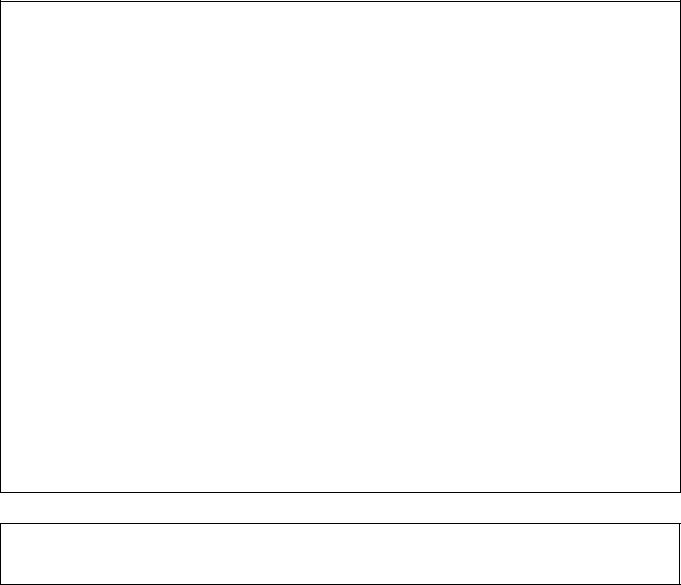
ZVLÁŠTNÍ POZNÁMKA PRO UŽIVATELE VE SPOJENÉM KRÁLOVSTVÍ
Síťový přívod je osazen nerozebíratelnou (zalisovanou) vidlicí se zabudovanou pojistkou 13A. V případě, že je nutné pojistku vyměnit, musí být použita pojistka BS 1362 schválená BSI nebo ASTA a označená  nebo
nebo  o stejné jmenovité hodnotě, která je uvedena výše a která je také označena na čelní straně vidlice.
o stejné jmenovité hodnotě, která je uvedena výše a která je také označena na čelní straně vidlice.
Po výměně pojistky vždy instalujte zpět kryt pojistky. Nikdy nepoužívejte vidlici bez instalovaného krytu pojistky. V případě, kdy síťová zásuvka ve vašem domě není kompatibilní s dodanou vidlicí, odřízněte síťovou vidlici a připojte vhodný typ.
NEBEZPEČÍ:
Z odřezané vidlice musíte odstranit pojistku a vidlici musíte okamžitě zničit a bezpečným způsobem zlikvidovat. Za žádných okolností nesmíte odřezanou vidlici zasouvat do žádné zásuvky 13A, protože by mohlo dojít k vážnému úrazu elektrickým proudem.
Při připojování vhodné vidlice k síťovému přívodu dodržujte následující pokyny:
DŮLEŽITÉ:
Vodiče síťového přívodu jsou barevné podle následujícího značení: Modrý: nulový vodič
Hnědý: živý vodič
Když barvy vodičů síťového přívodu tohoto výrobku neodpovídají barevnému značení svorek vaší vidlice, postupujte následovně:
•Modrý vodič musí být připojen na svorku vidlice, která je označena N nebo je černá.
•Hnědý vodič musí být připojen na svorku vidlice, která je označena L nebo je červená.
Nikdy nepřipojujte hnědý nebo modrý vodič k uzemňovací svorce vaší tříkontaktní vidlice. Před instalováním krytu vidlice zkontrolujte, že:
• pokud nově připojená vidlice obsahuje pojistku, její hodnota je stejná jako hodnota pojistky vyjmuté
z odříznuté vidlice;
•svorka upevňuje plášť síťového přívodu a ne jeho jednotlivé vodiče.
JESTLIŽE MÁTE JAKÉKOLI POCHYBNOSTI, KONTAKTUJTE KVALIFIKOVANÉHO ELEKTRIKÁŘE.
Dodaný CD-ROM obsahuje provozní manuály v angličtině, němčině, francouzštině, švédštině, španělštině, italštině, holandštině, čínštině, korejštině a arabštině. Před používáním LCD projektoru si pečlivě prostudujte tyto provozní manuály.
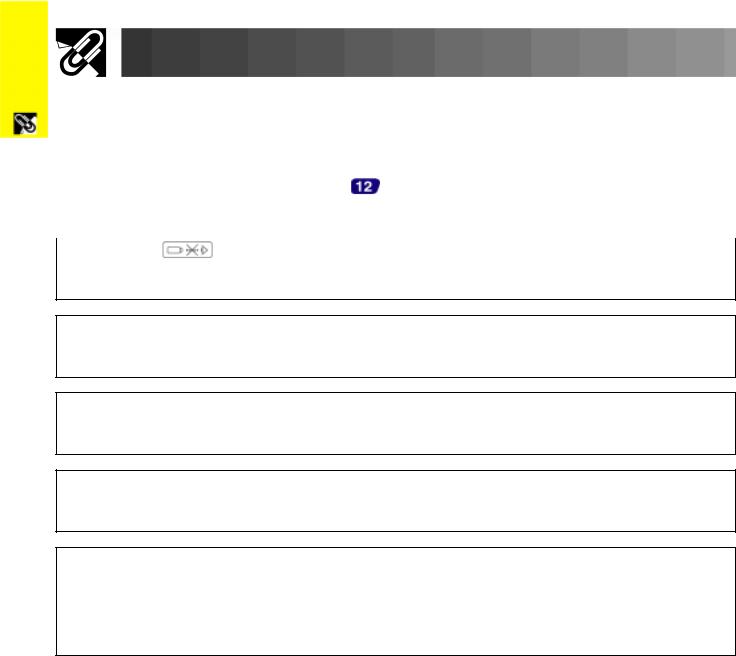
Důležité informace
Před používáním projektoru si pečlivě prostudujte tento provozní manuál.
Úvod |
|
ČESKY |
|
DŮLEŽITÉ |
|
|
|
Za účelem vaší asistence při hlášení ztráty nebo |
|
||
Číslo modelu: XG-V20XE |
|||
odcizení vašeho barevného LCD projektoru si |
|||
poznamenejte výrobní číslo uvedené na spodní straně |
Výrobní číslo: |
||
projektoru. Před recyklací obalu pečlivě zkontrolujte |
|||
obsah podle oddílu "Dodané příslušenství" na str. . |
|
||
|
|
|
|
VAROVÁNÍ: |
.... |
|
|
Světelný zdroj s vysokým jasem. Nedívejte se přímo do světelného paprsku. Zvláště zabraňte dětem, aby se přímo dívaly do světelného paprsku.
VAROVÁNÍ:
Pro snížení rizika požáru nebo úrazu elektrickým proudem nevystavujte tento výrobek kapalinám.
UPOZORNĚNÍ:
Pro snížení rizika úrazu elektrickým proudem neodstraňujte skříň projektoru. Uvnitř nejsou žádné díly opravitelné uživatelem. Opravu svěřte kvalifikovaným servisním pracovníkům.
VAROVÁNÍ:
Toto je výrobek třídy A. V domácím prostředí může tento výrobek způsobit rádiové rušení a v tomto případě musí uživatel přijmout příslušná opatření.
VAROVÁNÍ:
Chladicí ventilátor v tomto projektoru běží ještě asi 90 sekund po vypnutí projektoru. Když vypínáte projektor během normálního provozu, vždy používejte tlačítko POWER OFF (vypnutí napájení) na projektoru nebo na dálkovém ovladači. Před odpojením síťového přívodu zkontrolujte, že se chladicí ventilátor zastavil.
BĚHEM NORMÁLNÍHO PROVOZU NIKDY NEVYPÍNEJTE PROJEKTOR ODPOJENÍM SÍŤOVÉHO PŘÍVODU, PROTOŽE MŮŽE DOJÍT K PŘEDČASNÉMU ZNIČENÍ PROMÍTACÍ LAMPY.
1 - 
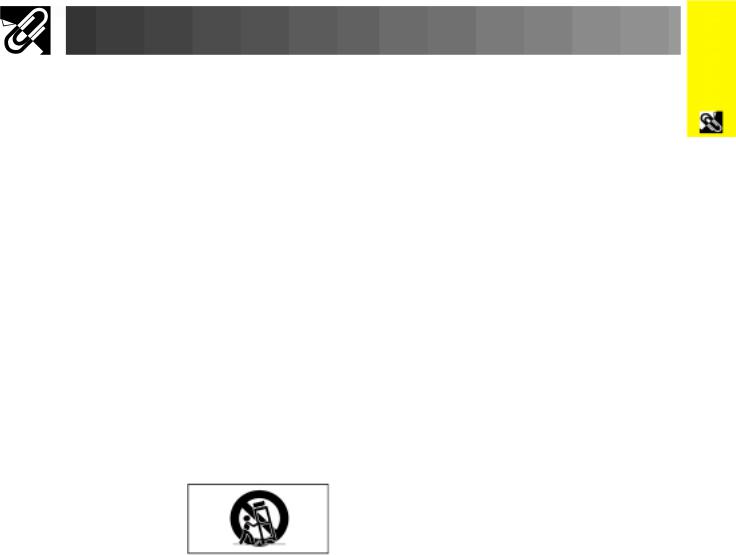
Důležitá bezpečnostní opatření
POZOR: Před prvním použitím LCD projektoru si pečlivě prostudujte následující pokyny a uschovejte si je pro další budoucí použití.
Pro vaši vlastní ochranu a dlouhodobý provoz vašeho LCD projektoru si před jeho používáním řádně prostudujte následující "důležitá bezpečnostní opatření".
Tento projektor byl navržen a vyroben tak, aby zajišťoval vaši osobní bezpečnost. Ale NESPRÁVNÉ POUŽITÍ MŮŽE MÍT ZA NÁSLEDEK POTENCIÁLNÍ RIZIKO ÚRAZU ELEKTRICKÝM PROUDEM NEBO RIZIKO POŽÁRU. Abyste nemařili bezpečnostní opatření zabudovaná v tomto LCD projektoru, dodržujte následující základní pravidla pro instalaci, provoz a údržbu.
1. Před čištěním odpojte LCD projektor ze síťové zásuvky.
2.Nepoužívejte tekuté nebo aerosolové čisticí prostředky. Pro čištění používejte navlhčenou látku.
3.Nepoužívejte příslušenství, která nejsou doporučena výrobcem LCD projektoru, protože by mohla způsobit rizika.
4.Nepoužívejte LCD projektor v blízkosti vody, např. v blízkosti koupelnové vany, umyvadla, kuchyňského dřezu nebo prádelní kádě; ve vlhkém sklepě, nebo v blízkosti plaveckého bazénu; a podobně. Zabraňte rozlití kapaliny dovnitř projektoru.
5.Neumisťujte LCD projektor na nestabilní vozík, stojan nebo stůl. LCD projektor by mohl spadnout a způsobit vážné zranění dítěti nebo dospělému a vážné poškození výrobku.
6.Montáž na stěnu nebo strop - výrobek musí být upevněn na stěnu nebo strop pouze v souladu s doporučením výrobce.
7.LCD projektor umístěný na vozíku přepravujte opatrně. Náhlá zastavení, nadměrné síly a nerovnoměrný povrch mohou způsobit převrhnutí LCD projektoru a vozíku.
8.Drážky a otvory v zadní a spodní části skříně jsou provedeny pro větrání, které zajišťuje spolehlivý provoz LCD projektoru a chrání ho před přehřátím; tyto otvory nesmí být zablokovány nebo zakryty. Otvory nikdy nezakrývejte látkou nebo jiným materiálem.
9.Tento LCD projektor nesmí být nikdy umístěn blízko nebo
nad radiátorem nebo vytápěcím otvorem. LCD projektor nesmí být umístěn v uzavřených zařízeních, jako jsou např. knihovny, pokud není zajištěno jejich řádné větrání.
10. LCD projektor musí být napájen pouze z takového zdroje, který je uveden na zadní straně projektoru nebo ve specifikaci. Jestliže si nejste jisti typem zdroje ve vaší domácnosti, kontaktujte vašeho dealera LCD projektoru nebo místní elektrárenskou společnost.
11. Neumisťujte LCD projektor tam, kde by byl síťový přívod vystaven možnému poškození tím, že by po něm chodily osoby.
12. Dodržujte všechna upozornění a pokyny uvedené na LCD projektoru.
13. Pro zabránění poškození projektoru bleskem nebo síťovými proudovými nárazy odpojte projektor ze síťové zásuvky, když ho nepoužíváte.
14. Nepřetěžujte síťové zásuvky a prodlužovací přívody, protože byste tím mohli způsobit požár nebo úraz elektrickým proudem.
15. Nikdy nezasunujte do otvorů skříně LCD projektoru žádné předměty, protože by se mohly dotknout částí s vysokým napětím nebo by mohly způsobit zkrat, což by mohlo mít za následek požár nebo úraz elektrickým proudem.
16. Neprovádějte opravy LCD projektoru sami, protože otevřením nebo odstraněním krytů se můžete vystavit nebezpečnému napětí nebo jiným rizikům. Veškeré opravy svěřte kvalifikovaným servisním pracovníkům.
17. Za následujících podmínek odpojte LCD projektor ze síťové zásuvky a svěřte opravu kvalifikovaným servisním pracovníkům:
a.Jestliže je poškozen síťový přívod nebo vidlice.
b.Jestliže se dovnitř LCD projektoru dostala kapalina.
c.Jestliže byl LCD projektor vystaven dešti nebo vodě.
d.Jestliže při dodržování provozních pokynů nepracuje LCD projektor správně. Nastavujte pouze ty ovládací prvky, jejichž ovládání je popsáno provozními pokyny, protože nesprávné nastavování jiných ovládacích prvků může mít za následek poškození a obnovení správné činnosti LCD projektoru pak často vyžaduje rozsáhlou práci kvalifikovaného technika.
e.Jestliže LCD projektor spadl na zem nebo byla poškozena jeho skříň.
f.Jestliže LCD projektor vykazuje při provozu výraznou změnu, signalizuje to potřebu servisního zásahu.
18. Když je nutné vyměnit náhradní díly, zkontrolujte, že servisní technik použil náhradní díly specifikované výrobcem nebo náhradní díly se stejnou charakteristikou jakou mají originální náhradní díly. Neoprávněná výměna může mít za následek požár, úraz elektrickým proudem nebo jiná rizika.
19. Tento LCD projektor je opatřen jednou z následujících typů vidlic. Jestliže se vidlice neshoduje se síťovou zásuvkou, kontaktujte vašeho elektrikáře.
Neporušte bezpečnost vidlice.
a.Vidlice síťového přívodu dvouvodičového typu
b.Vidlice síťového přívodu třívodičového typu s uzemňovací svorkou.
Tato vidlice se shoduje pouze se síťovou zásuvkou s uzemňovacím kontaktem.
ležitéůD informace
 - 2
- 2
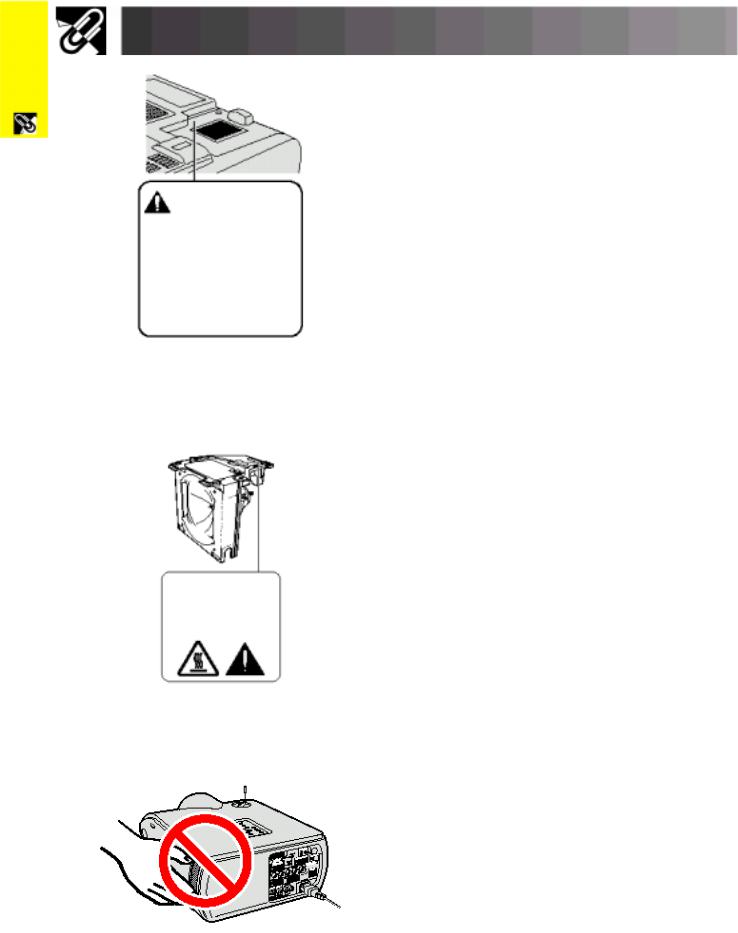
Důležité informace
Důležitá bezpečnostní opatření
UPOZORNĚNÍ TÝKAJÍCÍ SE
VÝMĚNY PROMÍTACÍ LAMPY
PŘED VYŠROUBOVÁNÍM ŠROUBU ODPOJTE SÍŤOVÝ PŘÍVOD. PŘED VÝMĚNOU PROMÍTACÍ LAMPY NECHTE ZCHLÁDNOUT HORKÝ POVRCH UVNITŘ PROJEKTORU PO DOBU 1 HODINY. LAMPU VYMĚŇTE POUZE ZA STEJNÝ TYP SHARP BQC-XGP20X//1. ULTRAFIALOVÉ ZÁŘENÍ MŮŽE ZPŮSOBIT POŠKOZENÍ ZRAKU. PŘED VÝMĚNOU LAMPU VYPNĚTE.
STŘEDOTLAKÁ LAMPA: RIZIKO VÝBUCHU.JESTLIŽE PROMÍTACÍ LAMPA PRASKNE, HROZÍ POTENCIÁLNÍ RIZIKO ROZTŘÍŠTĚNÍ SKLA. S LAMPOU ZACHÁZEJTE OPATRNĚ. VIZ PROVOZNÍ MANUÁL
POZOR
Upozornění týkající se výměny promítací lampy
Viz "Výměna promítací lampy" na str.  a
a  .
.
Upozornění týkající se promítací lampy
Jestliže promítací lampa praskne, hrozí potenciální riziko roztříštění skla. Jestliže promítací lampa praskne, nechte ji vyměnit nejbližším autorizovaným dealerem LCD projektoru nebo servisním střediskem Sharp.
Viz "Výměna promítací lampy" na str. 68 a 69.
Upozornění týkající se nastavení projektoru
Pro minimální potřebu oprav a udržení vysoké kvality obrazu společnost SHARP doporučuje instalaci tohoto projektoru v prostředí bez vlhkosti, prachu a cigaretového kouře. Jestliže budete používat projektor v těchto prostředích, budete muset častěji čistit promítací objektiv. Pokud budete projektor pravidelně čistit, jeho používání v těchto prostředích nesníží jeho celkovou provozní životnost. Vnitřní čištění může být prováděno pouze autorizovaným dealerem LCD projektoru nebo servisním střediskem Sharp.
Poznámky týkající se provozu
•Větrací otvory, kryt klece promítací lampy a přilehlé oblasti mohou být během provozu projektoru extrémně horké. Abyste zabránili úrazu, nedotýkejte se těchto míst, dokud dostatečně nezchládnou.
•Mezi větracími otvory a nejbližší stěnou nebo předmětem nechejte volný prostor minimálně 10 cm.
•Jestliže je chladicí ventilátor zablokovaný, ochranné zařízení automaticky vypne promítací lampu. Toto vypnutí nesignalizuje nesprávnou funkci. Odpojte síťový přívod projektoru ze síťové zásuvky a počkejte minimálně 10 minut. Pak znovu připojte síťový přívod. Tím se vrátí projektor do normálních provozních podmínek.
•
3 - 
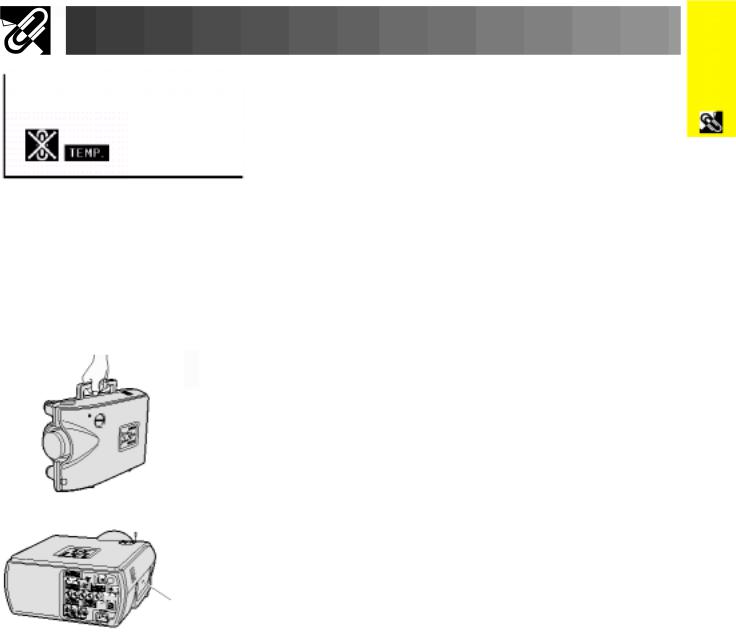
Důležitá bezpečnostní opatření
Funkce sledování teploty
Jestliže se začne projektor přehřívat vlivem problémů nastavení nebo vlivem znečištění vzduchového filtru, v levém spodním rohu obrazu začne blikat "TEMP" (teplota) a " ". Jestliže teplota stále stoupá, promítací lampa se vypne, na projektoru začne blikat kontrolka TEMPERATURE WARNING (upozornění na teplotu) a po době ochlazování trvající 90 sekund se napájení vypne, viz "Kontrolky promítací lampy/údržby" na str. 67.
". Jestliže teplota stále stoupá, promítací lampa se vypne, na projektoru začne blikat kontrolka TEMPERATURE WARNING (upozornění na teplotu) a po době ochlazování trvající 90 sekund se napájení vypne, viz "Kontrolky promítací lampy/údržby" na str. 67.
ležitéůD informace
•Vnitřní teplotu reguluje chladicí ventilátor, jehož provoz je řízen automaticky. Zvuk ventilátoru se může během provozu projektoru měnit v závislosti na změnách otáček ventilátoru.
Bezpečnostní standardní konektor Kensington
Rukojeť
Když přepravujete projektor, uchopte ho za rukojeť, která je na boku skříně projektoru.
•Při přepravě projektoru chraňte objektiv před poškozením pomocí víčka objektivu.
•Nezvedejte nebo nepřepravujte projektor uchopením za objektiv nebo víčko objektivu, protože tím můžete objektiv poškodit.
Zámek Kensington
•Tento projektor je osazen bezpečnostním standardním konektorem Kensington pro použití s bezpečnostním systémem Kensington MicroSaver. Pokyny, jak používat zámek Kensington pro zabezpečení projektoru, jsou uvedeny ve sdělení, které bylo dodáno se systémem.
 - 4
- 4
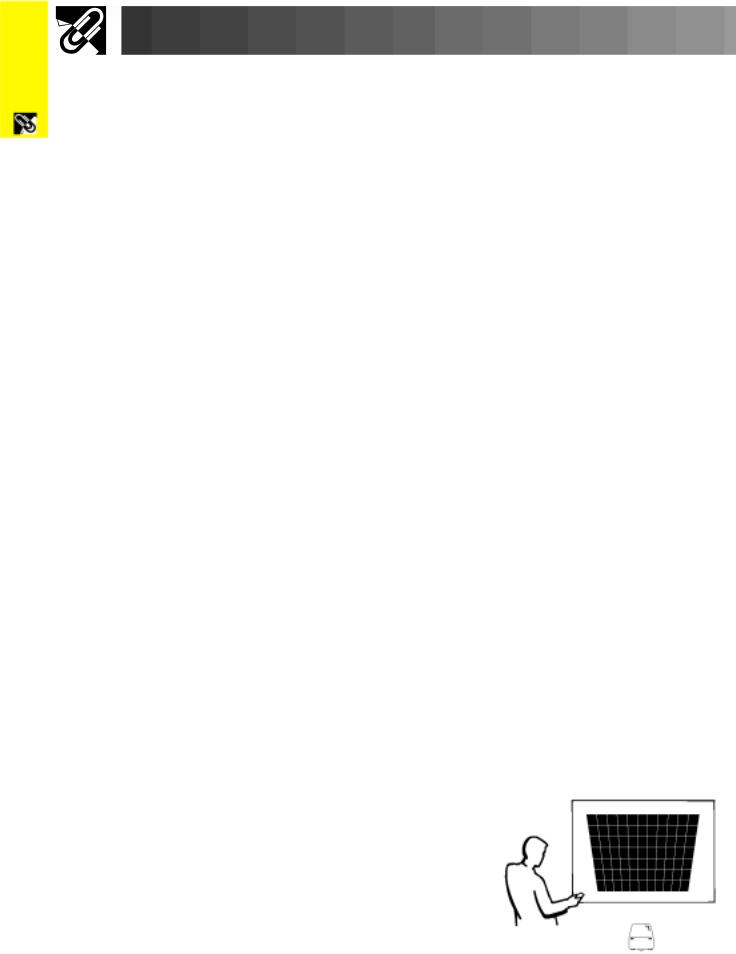
Důležité informace
Významné funkce
1.Špičkový LCD projektor s velmi vysokým jasem
•Promítací lampa AC 220 W.
Pro vynikající barevnou rovnoměrnost a velmi vysoký jas používá projektor promítací lampu AC 220 W.
2.Kompatibilita s počítačem
•Kompatibilní s rozlišeními VGA-SVGA (rozšířené), XGA (věrné) a SXGA-UXGA (s kompresí) a také DTV* formáty (480i, 480P, 720P a 1080i).
3.XGA kvalita obrazu
•OCS LCD panel zvyšuje barevnou rovnoměrnost.
•Pro zajištění kvalitního obrazu se používají také další různé obvody.
4.Počítačová & obrazová integrovaná spojovací technologie
•Nová progresivní funkce
Pro dosažení vynikají kvality obrazu je použita I/P konverze s novým algoritmem.
•Zdokonalené zvětšení měřítka a digitální zvětšení obrazu
Zajišťuje ostřejší obraz bez nerovností i pro zvětšené obrazy.
•Inteligentní obraz 16:9
Obrazy 4:3 lze převést na obrazy 16:9 pomocí Smart Stretch (strany roztažené, střed bez změny), což dříve LCD projektory neumožňovaly.
•Inteligentní digitální Keystone (oprava lichoběžníkového zkreslení)
Vyhlazuje nerovnosti na obrazech a realizuje kompresi obrazu nejenom horizontálně ale také vertikálně při udržování poměru stran 4:3 a současně počítá poměr stran, který je automaticky nastavovaný na velikost vertikálního posunu objektivu.
•Nová inteligentní komprese
Realizuje účinnou kompresi UXGA obrazů (1.600 x 1.200) na XGA obrazy (1.024 x 768).
•Zdokonalený "three-two pull down" (krok snímkování 3-2)
Převádí DVD obrazy v režimu kina transformované funkcí "three-two pull down" na obrazy progresivního režimu pro snadné sledování ve filmovém režimu.
•Dynamická korekce gama
Optimalizuje korekci gama snímek po snímku v reálném čase.
5.3D digitální rovnoměrnost a digitální konvergence
•Trojrozměrná digitální rovnoměrnost kompenzuje nerovnoměrný jas i pro obrazy s jakoukoliv úrovní jasu od bílé do černé. Pomocí digitální konvergence můžete
v nabídkovém zobrazení snadno odstranit mírné zkreslení konvergence, aniž byste se museli dotýkat LCD panelu.
* DTV je zastřešující termín používaný pro označení nového digitálního televizního systému ve Spojených státech.
5 - 

Významné funkce
6.Režim sítě
•Vlastní diagnostika/stav projektoru
Funkce vlastní diagnostiky/stavu projektoru zasílá do určeného počítače e-mailové zprávy o době použití promítacích lamp a o jakékoliv poruše.
•Vícenásobné & skupinové ovládání projektorů
V síti může být ovládáno až 250 projektorů. Výstup projektoru RS-232C OUT může být použitý pro Daisy Chain zapojení (zapojení do uzavřeného cyklu).
•Jednoduché zdvojení projektorů a videostěna
Poskytuje software pro snadné zdvojení projektorů a videostěnu dokonce i pro vstup ze samostatného zdroje.
7.Čtyři přídavné objektivy pro maximální flexibilitu
•Bajonetové typy: širokoúhlé transfokátory, teletransfokátory.
•Šroubové typy: objektivy s pevně nastavenou šířkou, teletransfokátory.
8.Vstupy a výstupy
•BNC konektory pro připojení RGB/složkového/video signálu.
•Digitální vstup počítače (DVI).
•Výstupní konektor s podporou VAO (proměnlivý audio výstup).
9.Snadné nastavení
•Vertikální posun objektivu, elektrické nastavení zoomu & zaostření, digitální Keystone (oprava lichoběžníkového zkreslení).
•Technologie rychlé automatické synchronizace.
10.Progresivní prezentační nástroje zahrnující jedinečný dálkový ovladač Gyro pro ovládání nabídek projektoru a kurzoru počítače jeho pohybem "v prostoru".
•Intuitivní prezentační nástroj s dobře viditelným ukazovátkem.
•Vyvolání nabídky pro ovládání v bezdrátovém, RF (radiofrekvenčním) (nesměrovém) režimu eliminujícím obavy z nesprávného zaměření dálkového ovladače. Instalace s ovládáním USB myši.
11.Užitečné funkce
•Obraz v obraze, digitální zvětšení, zmrazení promítaného obrazu.
•Uživatelsky nastavitelný počáteční obraz a obraz pozadí.
12.Aplikační software
•“Sharp Advanced Presentation Software—Professional Edition” (Network and Remote Control) [(program progresivní prezentace Sharp - profesionální vydání)(síť a dálkové ovládání)].
ležitéůD informace
 - 6
- 6
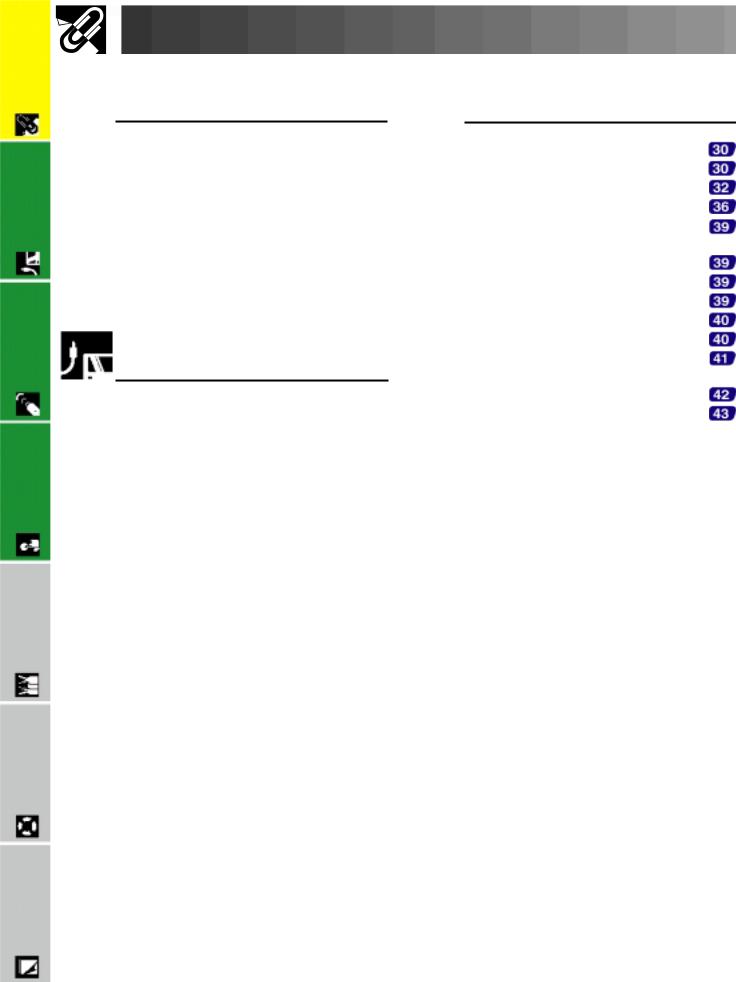
Důležité informace
Připojení & nastavení
Funkční ovladače
Základní operace
Režim sítě
Údržba & odstraňo- vání poruch
Příloha
Obsah
 Důležité informace
Důležité informace
Úvod ........................................................ 
Důležitá bezpečnostní opatření ............. 
Významné funkce ................................... 
Obsah ...................................................... 
Jak získat přístup k provozním PDF
manuálům ......................................... 
Názvy dílů ............................................... 
Dodané příslušenství ............................. 
Připojení & nastavení
Připojení................................................... 
Napájení ..................................................  Promítání obrazů z počítače ...................
Promítání obrazů z počítače ...................  Promítání obrazů z videokazet a
Promítání obrazů z videokazet a
kompaktních videodisků (CVD) ...............  Promítání obrazů z digitálních videodisků
Promítání obrazů z digitálních videodisků
(DVD) a digitálního televizoru .............  Dosažení kvalitního zvuku ......................
Dosažení kvalitního zvuku ......................  Zapnutí/vypnutí napájení (POWER) ........
Zapnutí/vypnutí napájení (POWER) ........ 
Nastavení .................................................
Nastavovací prvky výškového
vyrovnání ............................................  Vertikální posun objektivu .......................
Vertikální posun objektivu .......................  Tlačítko objektivu (LENS) ........................
Tlačítko objektivu (LENS) ........................  Nastavení promítací vzdálenosti .............
Nastavení promítací vzdálenosti ............. 
Promítání ................................................. 
Zadní promítání ...................................... 
Promítání pomocí zrcadla ....................... 
Promítání ze stropu ................................. 
 Funkční ovladače
Funkční ovladače
Dálkový ovladač Gyro ............................
Funkce dálkového ovladače Gyro ...........
Použití dálkového ovladače Gyro ............
Nastavení dálkového ovladače Gyro .......
Použití funkčních ovladačů ...................
Volba zdroje vstupního signálu
(INPUT) ..............................................
Nastavení hlasitosti (VOLUME) ...............
Vypnutí zvuku (MUTE) ............................
Černý obraz (BLACK SCREEN) ..............
Zmrazení promítaného obrazu (Freeze) ..
Zvětšení části obrazu (Enlarge +) ...........
Nastavení poměru stran obrazu
(RESIZE) ............................................
Gama korekce ........................................
7 - 
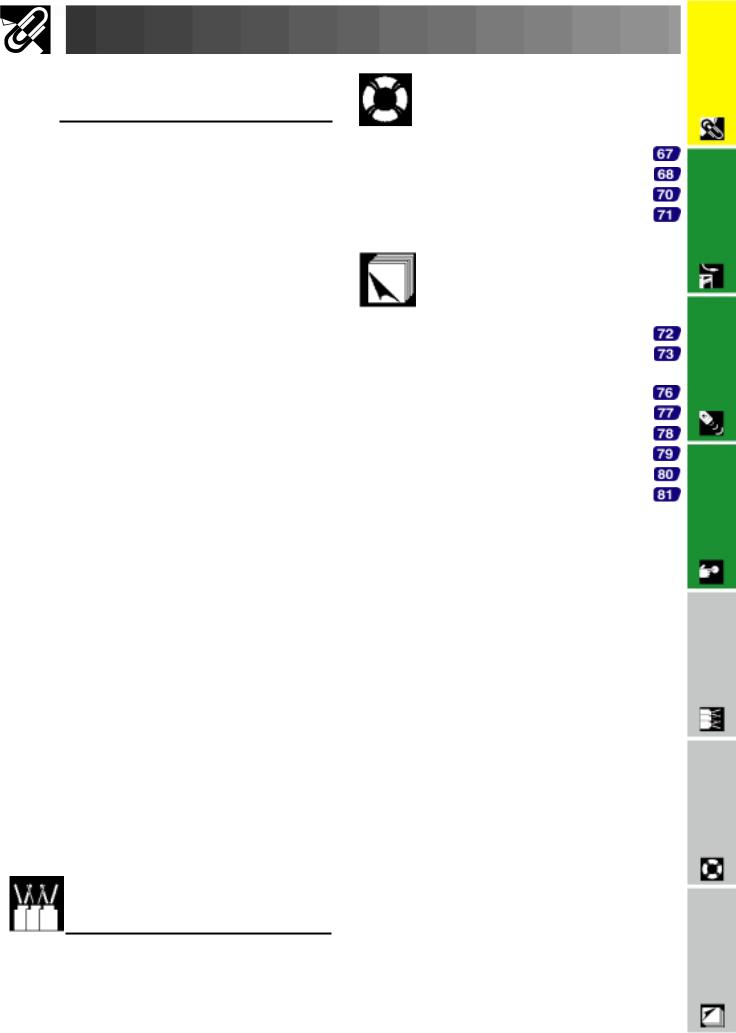
Významné funkce
 Základní operace
Základní operace
Použití nabídkových zobrazení grafického uživatelského rozhraní (GUI) ........... 
Základní operace ....................................  Položky nabídek .....................................
Položky nabídek .....................................  Nastavení obrazu (Picture) .....................
Nastavení obrazu (Picture) .....................  Nastavení obrazu z počítače (Fine Sync)
Nastavení obrazu z počítače (Fine Sync)
(pouze nabídka RGB) ......................  Nastavení zvuku (Audio) .........................
Nastavení zvuku (Audio) .........................  Promítání dvou obrazů (Pict in Pict) (obraz
Promítání dvou obrazů (Pict in Pict) (obraz
v obraze) (pouze nabídka RGB) ....... 
Snížení šumu obrazu (DNR)
(pouze nabídka VIDEO) ................... 
Zapnutí/vypnutí informačních zobrazení
(OSD Display) .................................. 
Nastavení video systému (Video System) (pouze nabídka VIDEO) ................... 
Volba obrazu pozadí (Background) ......... 
Volba počátečního obrazu
(Startup Image) ................................  Volba režimu úspory energie
Volba režimu úspory energie
(Economy Mode) .............................. 
Zjištění doby používání promítací lampy (Lamp Timer) ................................... 
Obrácení/převrácení obrazu
(PRJ Mode) ...................................... 
Nastavení režimu zdvojených projektorů (Stack Setting) ................................. 
Blokování funkčních ovladačů na projektoru (Keylock Level) ................................ 
Zrušení volby vstupů (Set Inputs) ............  Volba přenosové rychlosti (RS-232C) .....
Volba přenosové rychlosti (RS-232C) ..... 
Ovládání více projektorů s identifikačními čísly (Set ID No.) .............................. 
Ochrana důležitých nastavení heslem (Password) ....................................... 
Volba jazyka informačních zobrazení (Language) ....................................... 
Zobrazení všech nastavení projektoru (Status) ............................................ 
|
|
Údržba & |
informace |
ležitéůD |
|
|
|
|
|
||
|
|
odstraňování poruch |
|
|
|
Kontrolky promítací lampy / údržby ..... |
|
|
|||
Výměna promítací lampy ....................... |
nastavení& |
ipojenířP |
|||
Výměna vzduchového filtru ................... |
|||||
Odstraňování poruch |
|||||
|
|
||||
|
|
Příloha |
|
|
|
Přiřazení pólů konektorů ....................... |
ečovlada |
níčFunk |
|||
Kabelové připojení dálkového |
|||||
Specifikace RS-232C a příkazy .............. |
|
|
|||
ovladače ........................................... |
|
|
|||
Kompatibilní počítače ............................ |
|
|
|||
Rozměry .................................................. |
|
|
|||
Specifikace ............................................. |
|
|
|||
Slovníček ................................................ |
operace |
Základní |
|||
Index |
|||||
|
|
||||
|
|
|
ěsít Režim |
|
|
|
|
|
poruch vání |
ňodstra & Údržba |
|
|
|
|
|
-o |
|
Užitečné funkce & režim sítě
Funkce režimu sítě ................................. 
ílohařP
 - 8
- 8
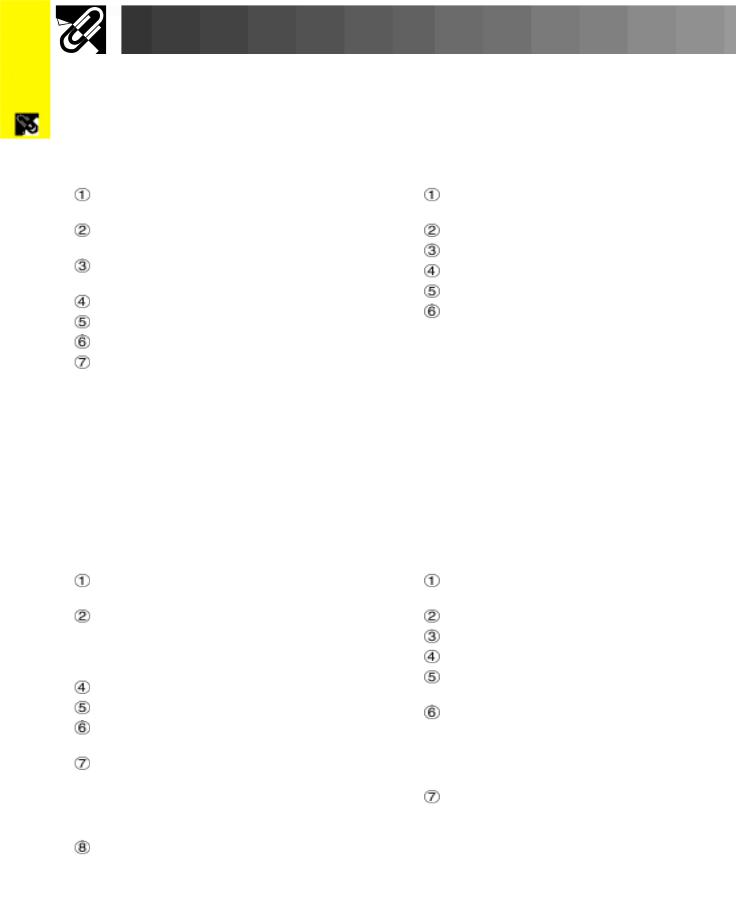
Důležité informace
Jak získat přístup k provozním PDF manuálům
Provozní PDF manuály v několika jazycích jsou obsaženy na dodaném CD-ROM. Abyste tyto manuály mohli používat, potřebujete mít ve vašem počítači (Windows nebo Macintosh) nainstalovaný program Adobe Acrobat Reader. Jestliže nemáte ještě tento program nainstalovaný, můžete si ho stáhnout z Internetu (http://www.adobe.com) nebo ho nainstalovat přímo z CD-ROM.
Instalace Acrobat Reader z CD-ROM:
Pro Windows:
Vložte CD-ROM do diskové mechaniky CDROM.
Dvojitě klikněte na ikonu "My Computer" (můj počítač).
Dvojitě klikněte na diskovou mechaniku "CDROM".
Dvojitě klikněte na složku "manuals" (manuály).
Dvojitě klikněte na složku "acrobat".
Dvojitě klikněte na složku "windows".
Dvojitě klikněte na požadovaný instalační program a postupujte podle pokynů na obrazovce.
Pro Macintosh:
Vložte CD-ROM do diskové mechaniky CDROM.
Dvojitě klikněte na ikonu "CD-ROM".
Dvojitě klikněte na složku "manuals" (manuály).
Dvojitě klikněte na složku "acrobat".
Dvojitě klikněte na složku "mac".
Dvojitě klikněte na požadovaný instalační program a postupujte podle pokynů na obrazovce.
Pro jiné operační systémy:
Stáhněte Acrobat Reader z Internetu (http://www.adobe.com).
Pro jiné jazyky:
Jestliže chcete používat Acrobat Reader pro jiné jazyky, než které jsou obsaženy na dodaném CD-ROM, stáhněte příslušnou verzi z Internetu.
Přístup k PDF manuálům
Pro Windows:
Vložte CD-ROM do diskové mechaniky CDROM.
Dvojitě klikněte na ikonu "My Computer" (můj počítač).
 . Dvojitě klikněte na diskovou mechaniku "CDROM".
. Dvojitě klikněte na diskovou mechaniku "CDROM".
Dvojitě klikněte na složku "manuals" (manuály).
Dvojitě klikněte na složku "xg-p20xe".
Dvojitě klikněte na jazyk (název složky), který chcete používat.
Pro přístup k manuálům projektoru dvojitě klikněte na pdf soubor "p20x".
Pro přístup k manuálu programu progresivní prezentace Sharp dvojitě klikněte na pdf soubor "saps".
Dvojitě klikněte na pdf soubor.
Pro Macintosh:
Vložte CD-ROM do diskové mechaniky CDROM.
Dvojitě klikněte na ikonu "CD-ROM".
Dvojitě klikněte na složku "manuals" (manuály).
Dvojitě klikněte na složku "xg-p20xe".
Dvojitě klikněte na jazyk (název složky), který chcete používat.
Pro přístup k manuálům projektoru dvojitě klikněte na pdf soubor "p20x".
Pro přístup k manuálu programu progresivní prezentace Sharp dvojitě klikněte na pdf soubor "saps".
Dvojitě klikněte na pdf soubor.
•Jestliže nemůžete požadovaný pdf soubor otevřít dvojitým kliknutím myši, spusťte nejdříve Acrobat Reader a pak zvolte požadovaný soubor pomocí nabídek "File" (soubor) a "Open" (otevřít).
•Důležité informace, které nejsou obsaženy v tomto provozním manuálu, naleznete na CD-ROM v souboru "readme.txt".
9 - 
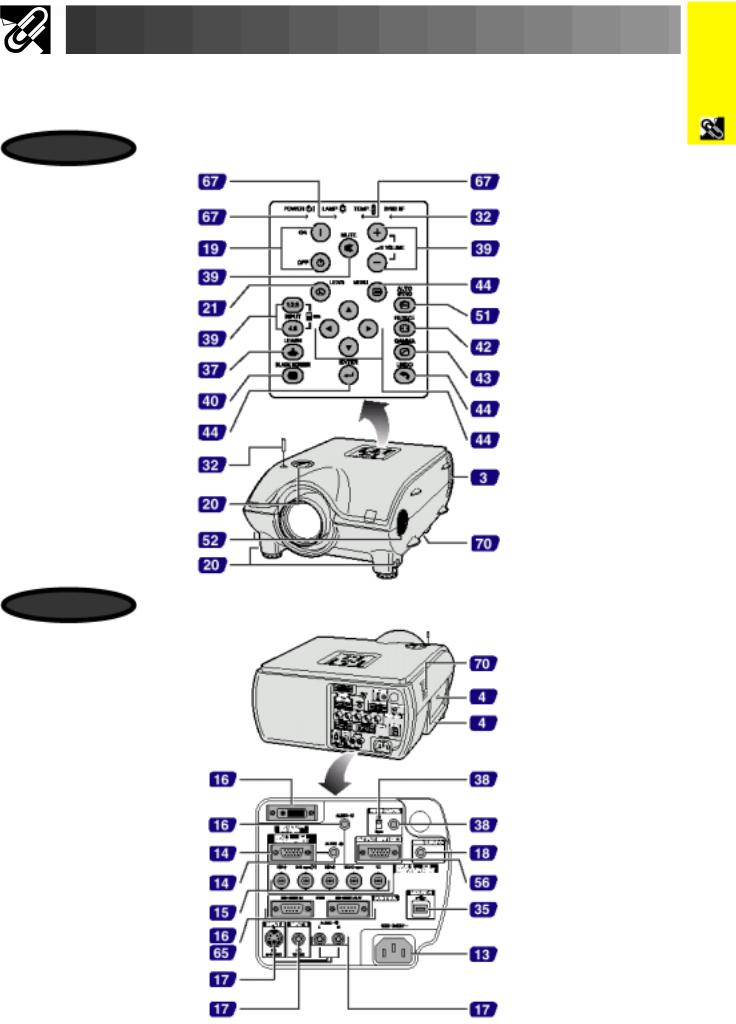
Názvy dílů
Čísla vedle názvů dílů odkazují na hlavní strany tohoto manuálu, na kterých je příslušný díl popsán.
Projektor
Čelní pohled
Kontrolka LAMP (promítací lampa)
Kontrolka POWER (napájení)
Tlačítka napájení ON/OFF (zap/vyp)
Tlačítko MUTE (vypnutí zvuku)
Tlačítko LENS (objektiv)
Tlačítka INPUT 1.2.3 a 4.5 (vstupy)
Tlačítko LEARN (zadání ID kódu dálk. ovladače)
Tlačítko BLACK SCREEN
(černý obraz)
Tlačítko ENTER
Anténa
Otočný knoflík vertikálního posunu objektivu
Reproduktory
Nastavovací prvky výškového vyrovnání
Kontrolka TEMP (upozornění na teplotu)
Kontrolka GYRO RF (radiofrekvence dálk. ovladače)
Tlačítka VOLUME (+ / -) (hlasitost)
Tlačítko MENU (nabídka)
Tlačítko AUTO SYNC (automatická synchronizace)
Tlačítko RESIZE (změna velikosti obrazu)
Tlačítko GAMMA
Tlačítko UNDO (zrušení příkazu)
Nastavovací tlačítka ( )
)
Chladicí ventilátor (odváděcí otvory)
Vzduchový filtr / chladicí ventilátor (sací otvory)
Zadní pohled
INPUT 3 (vstup 3) (DVI)
AUDIO INPUT 2/3 (počítačový audio vstup 2/3) (stereo mini jack 3,5 mm)
INPUT 1 (vstup 1) (15-pin Mini D-sub)
AUDIO INPUT 1 (počítačový audio vstup 1) (stereo mini jack 3,5 mm)
INPUT 2 (vstup 2) (konektory BNC)
RS-232C IN (vstup) /
RS-232C OUT (výstup)
S-VIDEO INPUT 5 (s-video vstup 5) (4-pin mini DIN)
VIDEO INPUT 4 (video vstup 4) (RCA)
Chladicí ventilátor (sací otvory)
Bezpečnostní standardní konektor Kensington
Rukojeť
Přepínač IR/Gyro (infračervený dálkový ovladač / dálkový ovladač Gyro)
Konektor WIRED REMOTE pro kabelové připojení dálkového ovladače (stereo mini jack 3,5 mm)
AUDIO OUTPUT (audio výstup) (stereo mini jack 3,5 mm)
OUTPUT (15-pin Mini D-sub) pro INPUT 1, 2 (vstupy 1, 2)
MOUSE (port pro USB myš)
Síťová přívodka na přístroji
AUDIO INPUT 4/5 (audio vstup 4/5) (RCA)
ležitéůD informace
 - 10
- 10
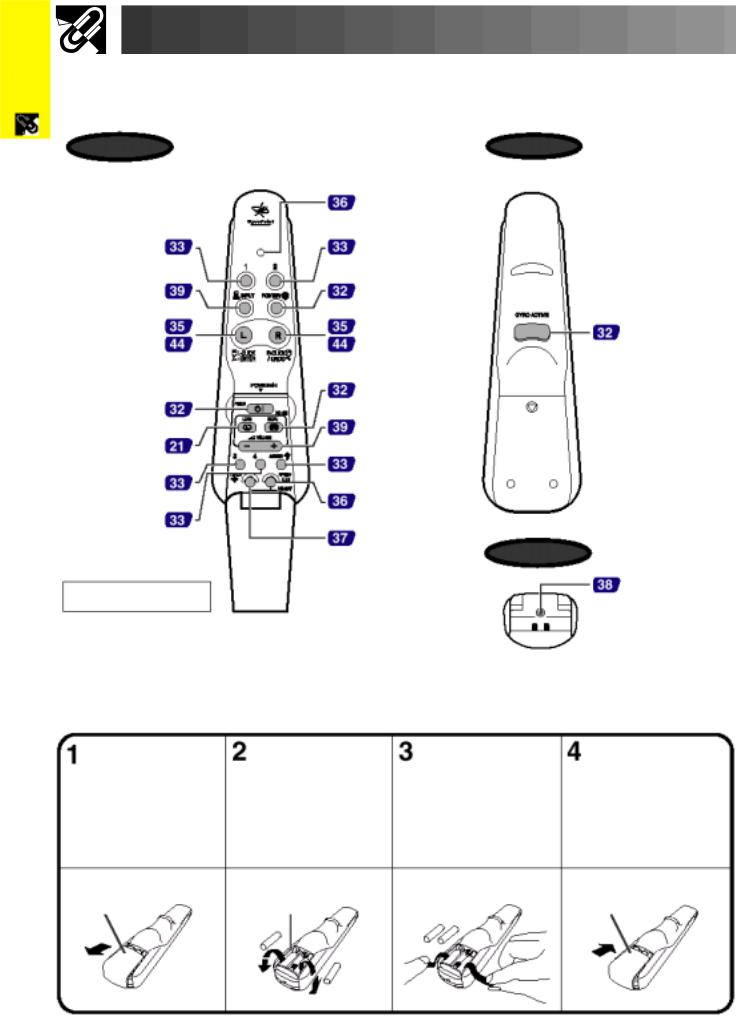
Důležité informace
Názvy dílů
Čísla vedle názvů dílů odkazují na hlavní strany tohoto manuálu, na kterých je příslušný díl popsán.
Dálkový ovladač Gyro
Čelní pohled
Funkční tlačítko (1)
Tlačítko
CLICK / ENTER
(levé tlačítko myši / ENTER)
Tlačítka POWER
(napájení)
Tlačítko LENS
(objektiv)
Funkční tlačítko (3)
Funkční tlačítko (4)
Patenty Gyration U.S. 5698784, 5825350, 5898421
LED dioda
Funkční tlačítko (2)
Tlačítko POINTER (ukazovátko)
Tlačítko R-CLICK / UNDO
(pravé tlačítko myši / zrušení příkazu)
Tlačítko MENU (nabídka)
Tlačítka VOL - / +) (hlasitost)
Tlačítko ASSIGN (volba funkčními tlačítky)
Tlačítko RF CH + (radiofrekvenční kanál dálkového ovladače)
Tlačítko TEACH (registrace ID kódu dálkového ovladače Gyro)
Zadní pohled
Tlačítko GYRO ACTIVE (aktivování dálkového ovladače)
Spodní pohled
Konektor pro kabelové připojení dálkového ovladače
Vložení a vyjmutí baterií
Baterie nejsou ve výrobním závodě do ovladače vloženy. Při prvním vkládání baterií do dálkového ovladače postupujte podle níže uvedených bodů 1, 3 a 4.
Potlačte na značku šipky |
Vyjměte dvě horní baterie |
Vložte čtyři baterie |
Zasuňte boční jazýčky |
a posunutím ve směru |
a pak potažením za |
velikosti AAA a dávejte |
krytu baterie do drážek a |
šipky odstraňte kryt |
pásky vytáhněte dvě |
přitom pozor, aby jejich |
posuňte kryt, až dosedne |
baterie. |
spodní baterie. |
polarita souhlasila se |
na své místo. |
|
|
značkami + a - uvnitř |
|
|
|
pouzdra a aby byly |
|
|
|
umístěny na pásky. |
|
Kryt baterie |
Pouzdro baterií |
Kryt baterie |
11 - 
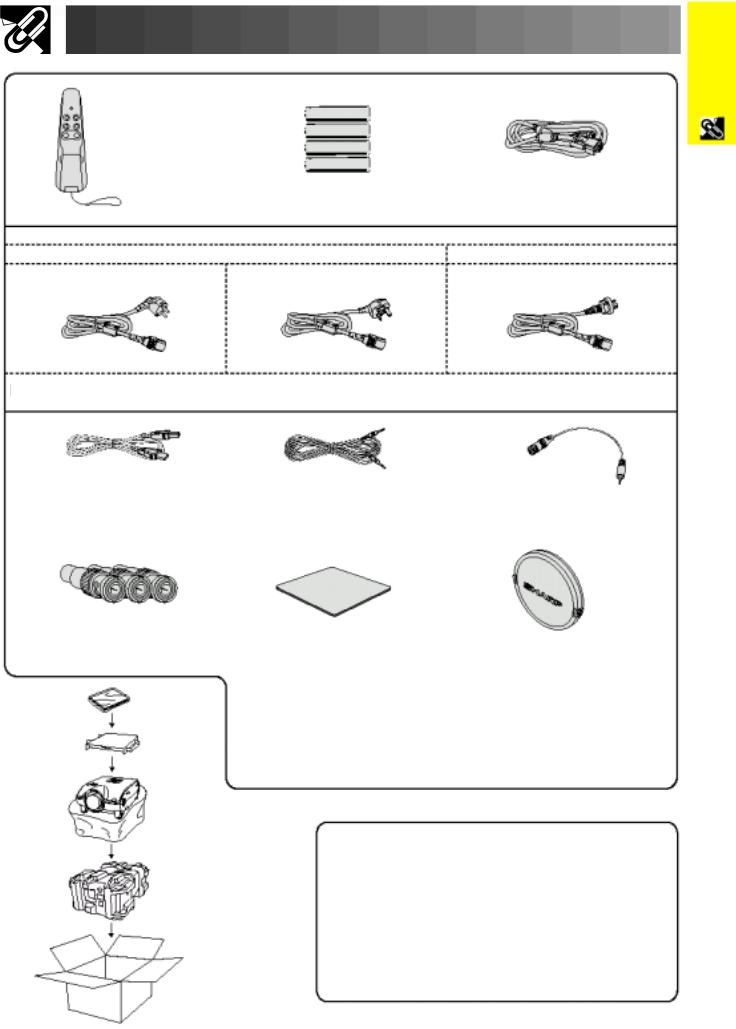
Dodané příslušenství
Dálkový ovladač Gyro |
|
|
|
Čtyři baterie velikosti AAA |
RGB kabel |
|
|
|
Síťový přívod |
|
|
Pro Evropu a Hong Kong |
|
Pro Austrálii, Nový Zéland a Oceánii |
Pro Evropu (kromě UK) |
Pro UK a Hong Kong |
|
•V různých zemích je konfigurace síťových zásuvek různá. Použijte síťový přívod, který odpovídá síťové zásuvce ve vaší zemi.
Ovládací kabel USB myši |
Počítačový audio kabel |
Kabelový adaptér s jacky |
|
(osazený stereo mini jacky 3,5 mm) |
2,5 - 3,5 mm pro |
|
|
připojení dálkového ovladače |
|
|
Gyro k projektoru |
Tři adaptéry BNC-RCA |
Přídavný vzduchový filtr |
Víčko objektivu |
|
CD-ROM |
Provozní manuál programu |
|
Provozní manuál LCD projektoru |
Nálepka pro identifikační číslo |
|
Informativní příručky LCD projektoru |
|
Volitelné kabely
DVI kabel (3 m)
AN-C3DV
Kabel s koncovkami 3RCA - 15-pin D-sub (3 m)
AN-C3CP
Kabel s koncovkami 5BNC - 15-pin D-sub (3 m)
AN-C3CP
RS-232C kabel (10 m)
AN-C10RS
ležitéůD informace
 - 12
- 12

Připojení & nastavení
Připojení
Napájení
Připojení síťového přívodu
Připojte dodaný síťový přívod do síťové přívodky na zadní straně projektoru.
Síťový přívod
Před dalším postupem proveďte nezbytná připojení. Připojte síťový přívod do síťové zásuvky. Kontrolka POWER (napájení) se rozsvítí červeně a projektor vstoupí do pohotovostního režimu.
Kontrolka POWER (napájení)
•Jestliže není kryt spodního filtru bezpečně nainstalován, kontrolka POWER bliká.
13 - 
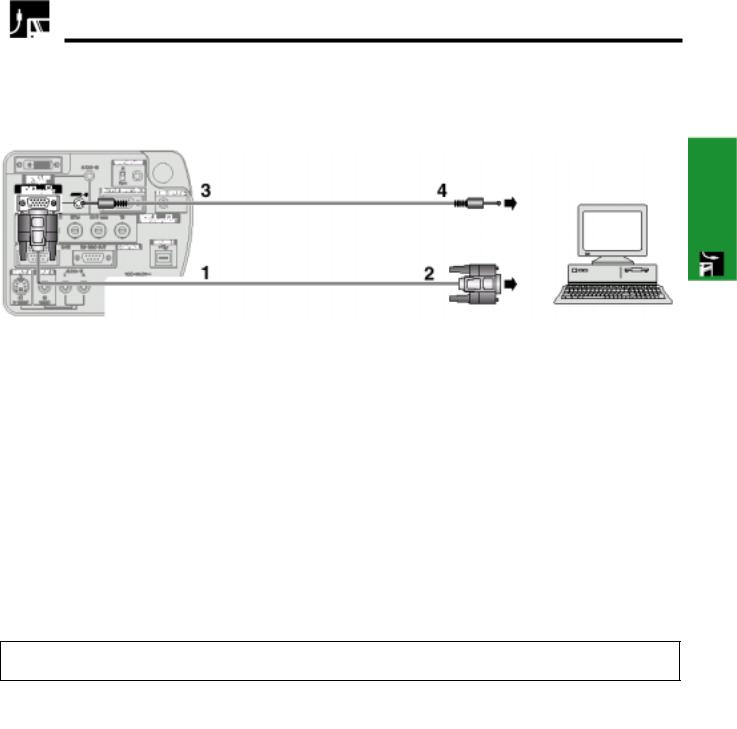
Napájení
Připojení projektoru k počítači
Připojením projektoru k počítači můžete realizovat promítání počítačových obrazů s čistými barvami.
Připojení počítače pomocí standardního 15-pinového vstupu
Počítačový audio kabel
RGB kabel
1Připojte jeden konec dodaného RGB kabelu k portu INPUT 1 (vstup 1) na projektoru.
2 Druhý konec připojte k portu Monitor Output (výstup na monitor) na počítači. Konektory zajistěte utažením šroubů s vroubkovanou hlavou.
3 Pro používání zabudovaného audio systému připojte jeden konec dodaného počítačového audio kabelu ke konektoru AUDIO INPUT 1 na projektoru.
4 Druhý konec připojte ke konektoru Audio Output (audio výstup) na počítači.
& ipojenířP nastavení
•Před připojením zkontrolujte, že projektor i počítač jsou vypnuty. Po připojení zapněte nejdříve projektor. Počítač zapínejte vždy jako poslední.
•Před připojením si pečlivě prostudujte provozní manuál počítače.
•Seznam signálů počítačů kompatibilních s projektorem je uveden v oddíle "Kompatibilní počítače" na str.  . Použití projektoru s jinými signály počítačů než se signály uvedenými v tomto seznamu může způsobit, že některé funkce nebudou fungovat.
. Použití projektoru s jinými signály počítačů než se signály uvedenými v tomto seznamu může způsobit, že některé funkce nebudou fungovat.
• Možná budete k adaptéru RCA pro stereo audio kabel potřebovat stereo mini jack 3,5 mm.
Když připojujete tento projektor k počítači, zvolte v GUI (grafické uživatelské nabídce) pro "Signal Type" (typ signálu) položku "RGB", viz str.  .
.
•Pro použití projektoru s některými počítači Macintosh budete možná potřebovat adaptér Macintosh. Kontaktujte vašeho nejbližšího autorizovaného dealera LCD projektoru Sharp nebo servisní středisko Sharp.
•AUDIO INPUT 1 (audio vstup 1) můžete použít pro audio vstup odpovídající video vstupu INPUT 1.
 - 14
- 14
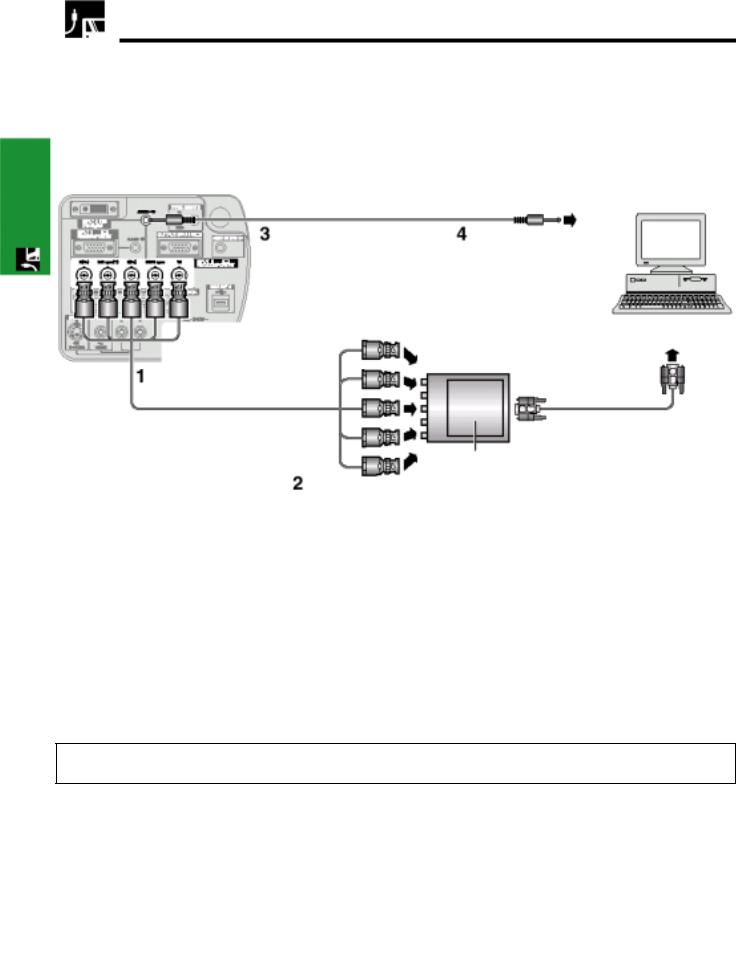
Připojení & nastavení
Promítání obrazů z počítače
•Pro zabránění zhoršení kvality obrazu používá tento projektor 5 počítačových BNC vstupů.
•Připojte kabely R (PR), G/G sync (Y), B (PB), HD/C sync a VD (prodávané samostatně) k správným vstupním konektorům na projektoru a k RGB adaptéru (prodávanému samostatně) připojenému k počítači, nebo připojte 5 BNC kabel (prodávaný samostatně) ze vstupních konektorů na projektoru přímo k počítači.
Připojení externího RGB adaptéru nebo jiných kompatibilních počítačů pomocí BNC vstupu (připojení používané obvykle v rozsáhlejších instalacích)
Počítačový audio kabel
Ke konektoru audio výstupu
Ke konektorům výstupů
R (PR), G/G sync (Y), B (PB), HD/C sync a VD
5 BNC kabel |
RGB kabel |
(prodávaný samostatně) |
|
|
RGB adaptér |
|
(prodávaný samostatně) |
|
K RGB adaptéru |
1Připojte každý BNC konektor k příslušnému konektoru INPUT 2 na projektoru.
2 Druhý konec 5 BNC kabelu připojte k příslušným konektorům BNC na externím RGB adaptéru. RGB adaptér připojte k počítači pomocí RGB kabelu.
3 Pro používání zabudovaného audio systému připojte jeden konec dodaného počítačového audio kabelu ke konektoru AUDIO INPUT 2/3 na projektoru.
4 Druhý konec připojte ke konektoru Audio Output (audio výstup) na počítači nebo na externím audio systému.
• Možná budete k adaptéru RCA pro stereo audio kabel potřebovat stereo mini jack 3,5 mm.
Když připojujete projektor k jinému kompatibilnímu počítači, než k PC (VGA/SVGA/ XGA/SXGA/UXGA) nebo Macintosh (např. k pracovní stanici), možná budete potřebovat samostatný kabel. Pokud budete potřebovat další informace, kontaktujte vašeho dealera.
Když připojujete tento projektor k počítači, zvolte v GUI (grafické uživatelské nabídce) pro "Signal Type" (typ signálu) položku "RGB", viz str.  .
.
•Připojení jiných počítačů než doporučených typů může mít za následek poškození projektoru, počítače nebo obou současně.
•AUDIO INPUT 2/3 (audio vstup 2/3) můžete použít pro audio vstup odpovídající vstupu INPUT 2/3.
Funkce "Plug and Play" (když je realizováno připojení k 15-pinovému konektoru)
•Tento projektor je kompatibilní s VESA-standard DDC 1/DDC 2B. Projektor a počítač kompatibilní s VESA DDC si budou předávat své požadavky na nastavení a tím umožní rychlé a snadné nastavení.
•Před zahájením používání funkce "Plug and Play" nejdříve zapněte projektor a pak připojený počítač.
•Funkce DDC "Plug and Play" tohoto projektoru funguje pouze, když je projektor připojený k počítači kompatibilnímu s VESA DDC.
15 - 
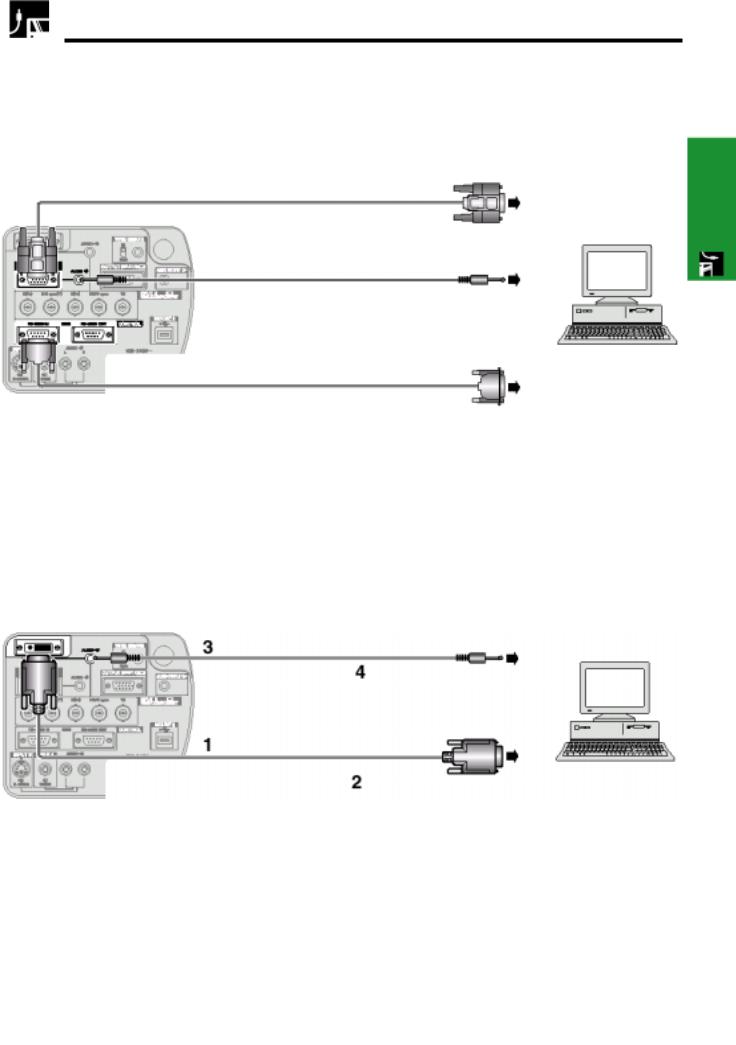
Promítání obrazů z počítače
Připojení k počítači pomocí portu RS-232C
Když připojíte port RS-232C na projektoru k počítači pomocí RS-232C kabelu (kabel modemové náhrady, křížový typ, prodávaný samostatně), můžete počítač používat pro ovládání projektoru a pro kontrolu stavu projektoru, viz str.  ,
,  a
a  .
.
Připojte RS-232C kabel (kabel modemové náhrady, křížový typ, prodávaný samostatně) k sériovému portu na počítači.
RGB kabel
Počítačový audio kabel
RS-232C kabel (kabel modemové náhrady, křížový typ, prodávaný samostatně)
•RS-232C kabel nepřipojujte k počítači nebo neodpojujte od počítače, když je počítač zapnutý, protože byste tím mohli počítač poškodit.
•Funkce bezdrátové myši nebo RS-232C nebudou fungovat, pokud nebude port počítače správně instalován. Podrobné informace týkající se nastavení/instalace správného ovladače myši naleznete v provozním manuálu počítače.
• Šipky (→ , ↔ ) udávají směr signálů.
•Pro použití projektoru s některými počítači Macintosh možná budete potřebovat adaptér Macintosh. Kontaktujte vašeho nejbližšího autorizovaného dealera LCD projektoru Sharp nebo servisní středisko Sharp.
& ipojenířP nastavení
Připojení k počítači pomocí portu přímého digitálního vstupu
Počítačový audio kabel
Ke konektoru audio výstupu
DVI kabel (prodávaný samostatně)
Ke konektoru digitálního výstupu
1
2
3
4
Připojte jeden konec DVI kabelu k portu INPUT 3 na projektoru. Druhý konec připojte k příslušnému konektoru na počítači.
Pro používání zabudovaného audio systému připojte jeden konec dodaného počítačového audio kabelu ke konektoru AUDIO INPUT 2/3 na projektoru.
Druhý konec připojte ke konektoru Audio Output (audio výstup) na počítači.
•Tento DVI port je kompatibilní s DVI, verzí 1.0. Proto, když je připojen signál ze zařízení vybaveného ochranou proti kopírování a kompatibilního s DVI, verzí 2.0, nebude přijímán žádný signál.
•Vstupy analogových RGB signálů na DVI portu jsou kompatibilní pouze se samostatnou synchronizací.
-16

Připojení & nastavení
Promítání obrazů zvideokazetakompaktních videodisků (CVD)
Připojení kazetového videomagnetofonu (VCR), přehrávače laserových kompaktních videodisků (CVD) a jiných audiovizuálních zařízení pomocí standardního video vstupu
S-video kabel (prodávaný samostatně)
Ke konektoru S-video výstupu
Video kabel (prodávaný samostatně)
Ke konektoru video výstupu
Příklad
VCR nebo
CVD přehrávač
Audio kabel (prodávaný samostatně)
Ke konektorům audio výstupu
1Připojte žluté RCA konektory k příslušnému žlutému konektoru vstupu VIDEO INPUT 4 na projektoru a ke konektoru Video Output (video výstup) na videozařízení.
2 Pro používání zabudovaného audio systému připojte červený a bílý RCA konektor k odpovídajícímu červenému a bílému konektoru vstupu AUDIO INPUT 4/5 na projektoru a ke konektorům Audio Output (audio výstup) na videozařízení.
Konektor S-VIDEO INPUT 5 používá systém video signálu, ve kterém se dosahuje vyšší kvalita obrazu jeho rozdělením do barevného a jasového signálu.
•Pro dosažení obrazu vyšší kvality můžete použít konektor S-VIDEO INPUT 5 na projektoru. S-video kabel se prodává samostatně.
•Jestliže vaše video zařízení nemá konektor S-video output, použijte kabel pro složkový video signál (komponentní kabel).
•Když připojujete projektor k video zařízení, vždy ho vypněte, abyste zabránili poškození jak projektoru, tak připojovaného zařízení.
17 - 

Promítání obrazůz digitálních videodisků(DVD)a digitálního televizoru
Připojení přehrávače DVD disků, dekodéru DTV a jiných komponentních (se složkovým signálem) videozařízení pomocí 5 BNC vstupů
Ke konektorům audio výstupu
Audio kabel
(stereo mini jack 3,5 mm/RCA kabel prodávaný samostatně)
Komponentní (složkový) kabel (prodávaný samostatně)
Příklad
DTV dekodér nebo
DVD přehrávač
|
Ke konektorům analogového složkového výstupu |
||
Tři adaptéry BNC-RCA |
|
||
|
|
projektor k videozařízení, vždy ho vypněte, abyste |
|
• Když připojujete |
|||
|
|
zabránili poškození jak projektoru, tak připojovaného zařízení. |
|
1Každý BNC konektor komponentního kabelu připojte k příslušnému BNC konektoru vstupu INPUT 2 na projektoru.
2 Druhý konec kabelu připojte k příslušným konektorům na DVD přehrávači nebo na DTV dekodéru.
3 Pro používání zabudovaného audio systému připojte jeden konec audio kabelu (prodávaného samostatně) ke konektoru AUDIO INPUT 2/3 na projektoru.
4 Druhý konec připojte ke konektoru Audio Output (audio výstup) na DVD přehrávači nebo na DTV dekodéru.
& ipojenířP nastavení
•Při použití kabelů a videozařízení s konektory typu RCA jsou nutné adaptéry BNC-RCA.
• Možná budete k adaptéru RCA pro stereo audio kabel potřebovat stereo mini jack 3,5 mm.
Když připojujete tento projektor k DVD přehrávači nebo DTV dekodéru, zvolte v GUI (grafické uživatelské nabídce) pro "Signal Type" (typ signálu) položku "Component", viz str.  .
.
Dosažení kvalitního zvuku
Připojení k zesilovači a jiným audio zařízením
Audio kabel (prodávaný samostatně)
|
Ke konektorům audio vstupu |
Zesilovač |
|
|
|
|
|
|
•Když připojujete projektor k audio zařízení, vždy ho vypněte, abyste zabránili poškození jak projektoru, tak připojovaného zařízení.
•Pomocí vnějších audio zařízení můžete zvuk zlepšit zesílením hlasitosti.
•Konektory AUDIO OUTPUT umožňují připojení audio výstupu k audio zařízením ze zvolených konektorů vstupů AUDIO INPUT 1 až 5 připojených k audiovizuálnímu zařízení.
•Podrobnosti týkající se proměnného audio výstupu (VAO) a pevného audio výstupu (FAO) jsou uvedeny na str.  .
.
• Možná budete k adaptéru RCA pro stereo audio kabel potřebovat stereo mini jack 3,5 mm.
 - 18
- 18
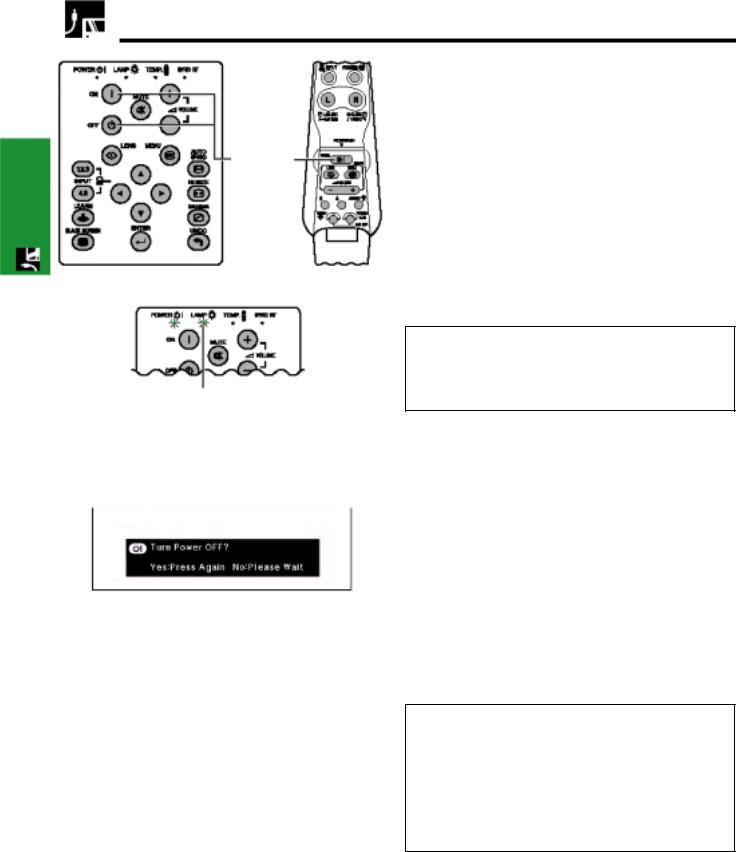
Připojení & nastavení
Zapnutí/vypnutí napájení (Power)
Tlačítka POWER (napájení)
Kontrolka LAMP (promítací lampa)
Informační zobrazení
(Vypnout napájení?
Ano: Stiskněte znovu. Ne: Prosím, čekejte.)
Stiskněte tlačítko napájení POWER ON (zap) na projektoru nebo tlačítko napájení POWER na dálkovém ovladači Gyro.
•Kontrolka LAMP (promítací lampa) blikající zeleně signalizuje, že se promítací lampa zahřívá. Předtím, než začnete projektor používat, počkejte, dokud nepřestane kontrolka blikat.
•Jestliže jste napájení vypnuli a pak okamžitě znovu zapnuli, může chvíli trvat, než se promítací lampa zapne.
•Když projektor nepozná dálkový ovladač Gyro, zobrazí se informační zobrazení. Pro aktivování ovladače postupujte podle zobrazovaných pokynů.
•Po vybalení projektoru a po jeho prvním zapnutí může z větracích otvorů vystupovat mírný zápach. Po určité době používání tento zápach zmizí.
Když je napájení zapnuto, kontrolka LAMP signalizuje stav promítací lampy následovně:
Svítí zeleně: Promítací lampa je připravena k provozu. Bliká zeleně: Promítací lampa se zahřívá.
Svítí červeně: Promítací lampu je nutné vyměnit.
Stiskněte tlačítko napájení POWER OFF (vyp) na projektoru nebo tlačítko napájení POWER na dálkovém ovladači Gyro.
Když se zobrazí informační zobrazení, stiskněte tlačítko
POWER OFF/POWER znovu.
•Jestliže nedopatřením stisknete tlačítko POWER OFF/POWER a nechcete vypnout napájení, počkejte, dokud zpráva nezmizí.
•Jestliže napájení vypnete, kontrolka POWER se rozsvítí červeně a chladicí ventilátor poběží ještě po dobu asi 90 sekund. Pak projektor vstoupí do pohotovostního režimu.
•Před odpojením síťového přívodu počkejte, dokud se chladicí ventilátor nezastaví.
•Napájení můžete znovu zapnout stisknutím tlačítka POWER ON/POWER. Když napájení zapnete, kontrolka POWER (napájení) a kontrolka LAMP (promítací lampa) se rozsvítí zeleně.
•Jestliže není kryt spodního filtru bezpečně nainstalován, kontrolka POWER bliká.
VAROVÁNÍ:
Chladicí ventilátor v tomto projektoru běží ještě asi 90 sekund po vypnutí projektoru. Když vypínáte projektor během normálního provozu, vždy používejte tlačítko POWER OFF na projektoru nebo POWER na dálkovém ovladači Gyro. Před odpojením síťového přívodu zkontrolujte, že se chladicí ventilátor zastavil.
BĚHEM NORMÁLNÍHO PROVOZU NIKDY NEVYPÍNEJTE PROJEKTOR ODPOJENÍM SÍŤOVÉHO PŘÍVODU, PROTOŽE MŮŽE DOJÍT K PŘEDČASNÉMU ZNIČENÍ PROMÍTACÍ LAMPY.
19 - 
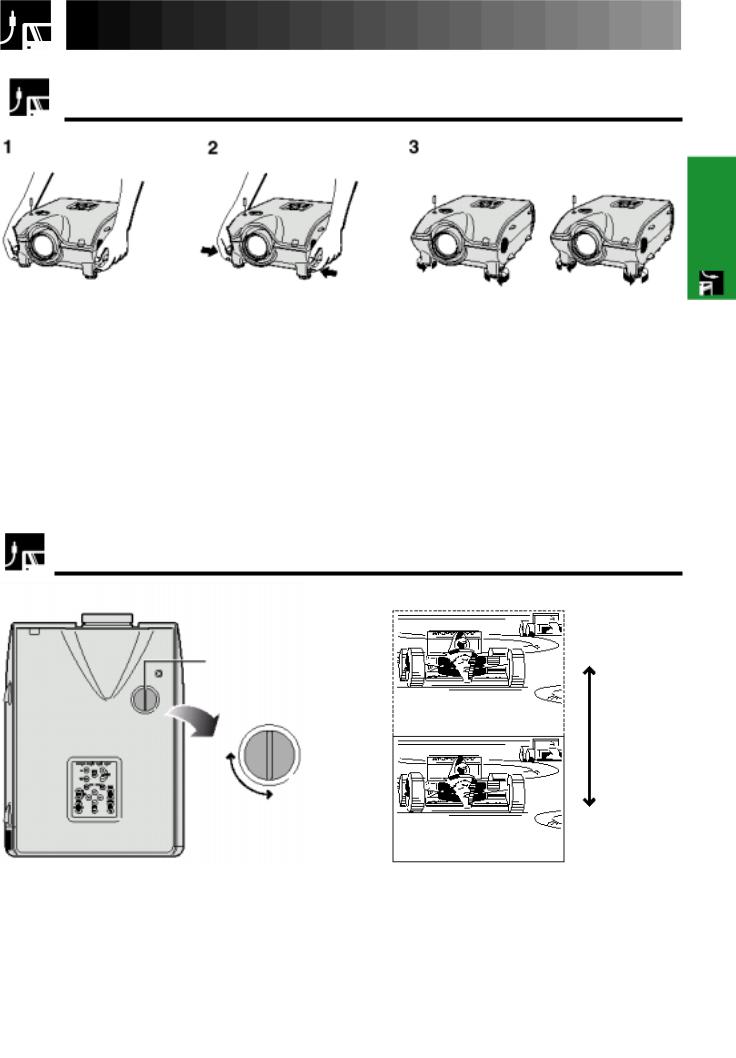
Nastavení
Nastavovací prvky výškového vyrovnání
& ipojenířP nastavení
|
|
NAHORU |
DOLŮ |
Stiskněte uvolňovací tlačítka |
Nastavte výšku projektoru |
Jemné nastavení proveďte otáčením |
|
nastavovacích prvků |
a povolte uvolňovací tlačítka. |
nastavovacích prvků. |
|
výškového vyrovnání. |
|
|
|
•Projektor lze nastavit ze standardní polohy až o 10°.
•Po nastavení výšky projektoru může být obraz zkreslený (lichoběžníkově zkreslený) v závislosti na vzájemné poloze projektoru a promítacího plátna.
•Nestlačujte uvolňovací tlačítka nastavovacích prvků, pokud projektor pevně nedržíte.
•Při nastavování výšky nedržte projektor za objektiv.
•Při nastavování nižší výšky projektoru dávejte pozor, abyste si neskřípli prsty mezi nastavovací prvek a projektor.
Vertikální posun objektivu
Projektor |
|
Promítaný obraz |
|
Otočný knoflík |
NAHORU |
|
posunu objektivu |
|
|
|
|
|
NAHORU |
|
DOLŮ
DOLŮ
•Otočný knoflík posunu objektivu je ve výrobním závodu nastaven do nejhornější polohy. Proto při zahájení promítání si otočným knoflíkem nastavte odpovídající posun.
•Otočný knoflík posunu objektivu má dva body pro usnadnění orientace polohy během nastavování. Střed objektivu a spodní okraj promítacího plátna mají stejnou výšku (10:0) a střed objektivu a střed promítacího plátna mají také stejnou výšku (5:5). Pokud dosáhnete kterékoliv z těchto poloh, pocítíte slabé zapadnutí knoflíku.
•Za orientačními polohami (10:0) a (5:5) neotáčejte knoflíkem násilím, protože byste tím mohli knoflík poškodit.
•Když je instalován přídavný objektiv AN-P9MX, vertikální posun objektivu není možné použít.
-20
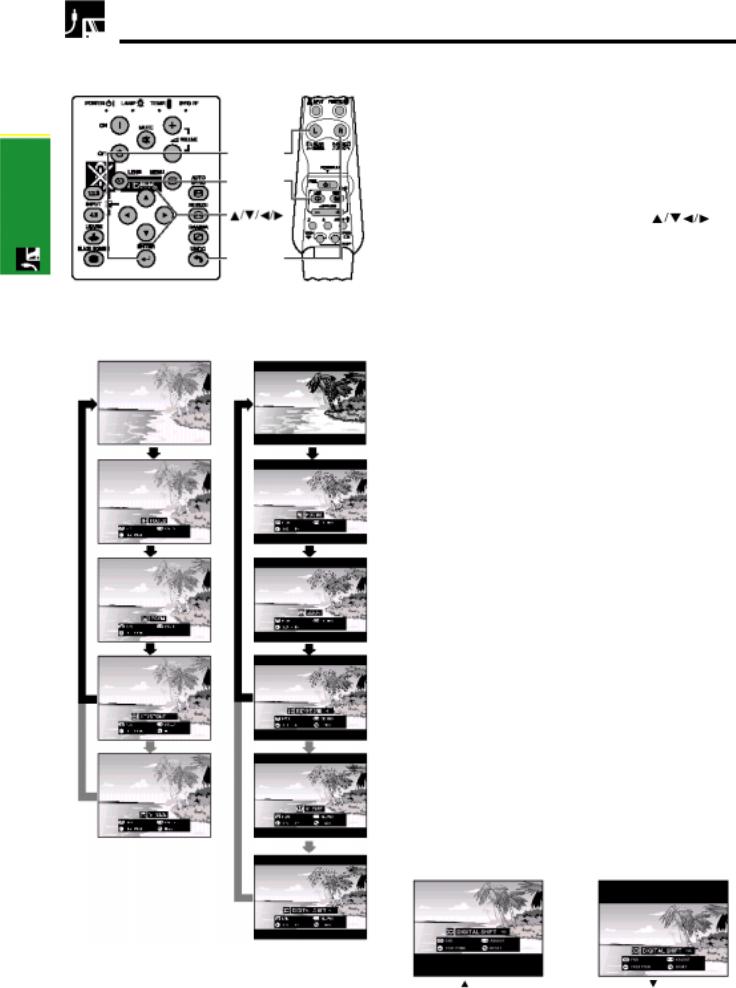
Připojení & nastavení
Tlačítko objektivu (LENS)
Projektor |
Dálkový |
|
ovladač Gyro |
|
ENTER |
|
LENS |
|
(objektiv) |
|
UNDO |
|
(příkaz zrušení) |
Nabídkové zobrazení |
Nabídkové zobrazení |
(Příklad: Obraz 4:3 |
(Příklad: Obraz 16:9 |
NORMAL (normální) |
WIDE (širokoúhlý) |
Digitální nastavení obrazu
Tuto funkci můžete použít pro nastavení zaostření, zoomu (zmenšení/zvětšení), keystone (oprava lichoběžníkového zkreslení), v-size (vertikální velikost) a nastavení digitálního posunu.
1Tlačítkem LENS (objektiv) zvolte režim. Pokaždé, když stisknete tlačítko LENS, obraz se změní jak znázorňují obrázky na této straně vlevo.
2 |
Stisknutím tlačítka ENTER zobrazte zkušební obraz. |
|
|
3 |
Nastavení proveďte pomocí tlačítek |
/ |
(na |
4 |
dálkovém ovladači Gyro použijte tlačítka -/+. |
|
|
a. Opakovaně stiskněte tlačítko LENS, |
dokud |
se |
|
nezobrazí normální obraz.
b.Když chcete zachovat původní nastavení "KEYSTONE" (lichoběžníkové zkreslení), "V-SIZE" (vertikální velikost) a "DIGITAL SHIFT" (digitální posun), stiskněte tlačítko UNDO (zrušení příkazu).
•Během nastavování zaostření nebo zoomu se nedotýkejte objektivu.
Nastavení Keystone (lichoběžníkového zkreslení)
Lichoběžníkové zkreslení se projevuje, když je obraz projektoru vychýlen mimo osu promítacího plátna. Tato funkce umožňuje opravu lichoběžníkového zkreslení a tím zajišťuje vynikající kvalitu obrazu.
•Rovné čáry a okraje zobrazeného obrazu se vám během nastavování KEYSTONE mohou zdát nerovné.
Nastavení V-size (vertikální velikosti)
Během opravy lichoběžníkového zkreslení se může v závislosti na velikosti vertikálního posunu objektivu vyskytnout chyba poměru stran. Funkcí jemného nastavení vertikální velikosti tuto chybu opravíte.
•Nabídkové zobrazení V-size se zobrazí pouze při provádění nastavení Keystone (lichoběžníkového zkreslení) a pouze v této době můžete vertikální velikost nastavovat.
Nastavení Digital shift (digitálního posunu)
Pro zajištění pohodlného sledování obrazu posunuje tato funkce obraz promítaný na promítacím plátně nahoru nebo dolů a odstraňuje přitom buď horní nebo spodní černý pás, které se zobrazují při promítání obrazů 16:9, a jiné široké poměry stran.
•Funkce digitálního posunu funguje pouze při promítání obrazu BORDER, STRETCH nebo SMART STRETCH během VIDEO
nebo DTV vstupu, viz str.  . Když promítáte jiné než výše uvedené obrazy, nabídkové zobrazení DIGITAL SHIFT (digitální posun) se nezobrazí.
. Když promítáte jiné než výše uvedené obrazy, nabídkové zobrazení DIGITAL SHIFT (digitální posun) se nezobrazí.
Digitální posun obrazu nahoru/dolů
nebo
Stiskněte |
Stiskněte |
21 - 
